2023-07-25 07:44
Win10 1909显卡内存提示不足怎么办?显卡内存提示不足解决方法
和许多人一样,小编也将自己的设备升级为Win10 1909系统。但在近期使用的过程中,却突然出现了显卡内存不足的提示。那么,Win10 1909显卡内存提示不足该怎么办呢?针对这一问题,小编今天为大家带来了显卡内存提示不足解决方法。
方法步骤
打开设备,选取此电脑,并打开属性;
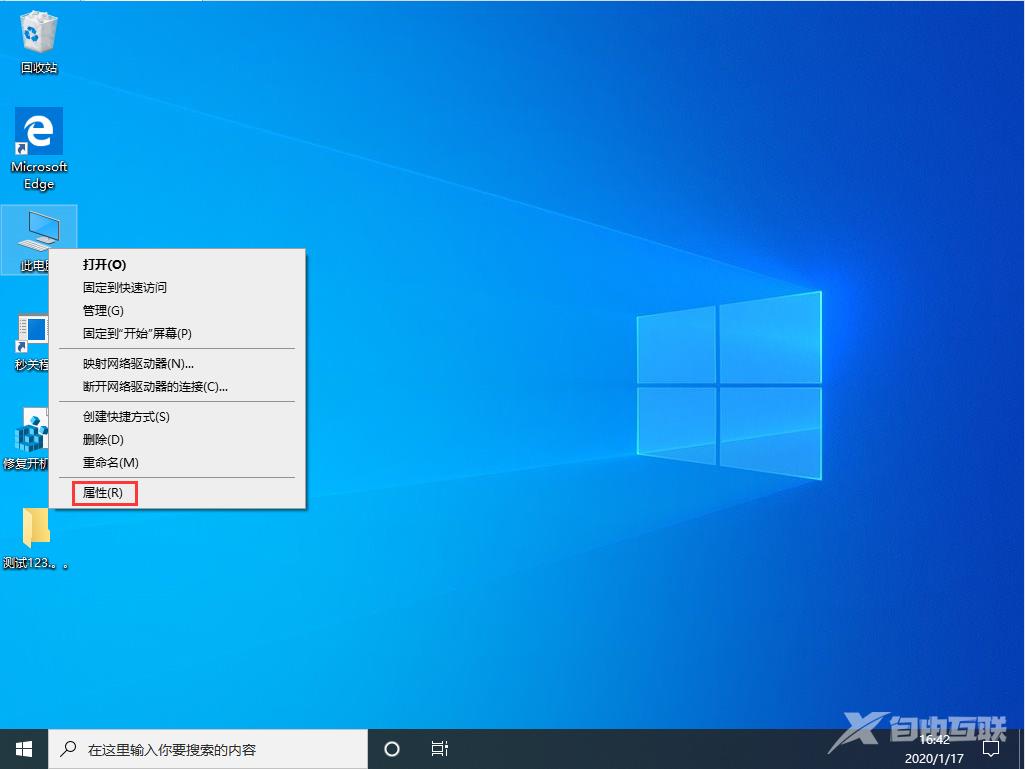
待新窗口弹出后,选取高级系统设置;
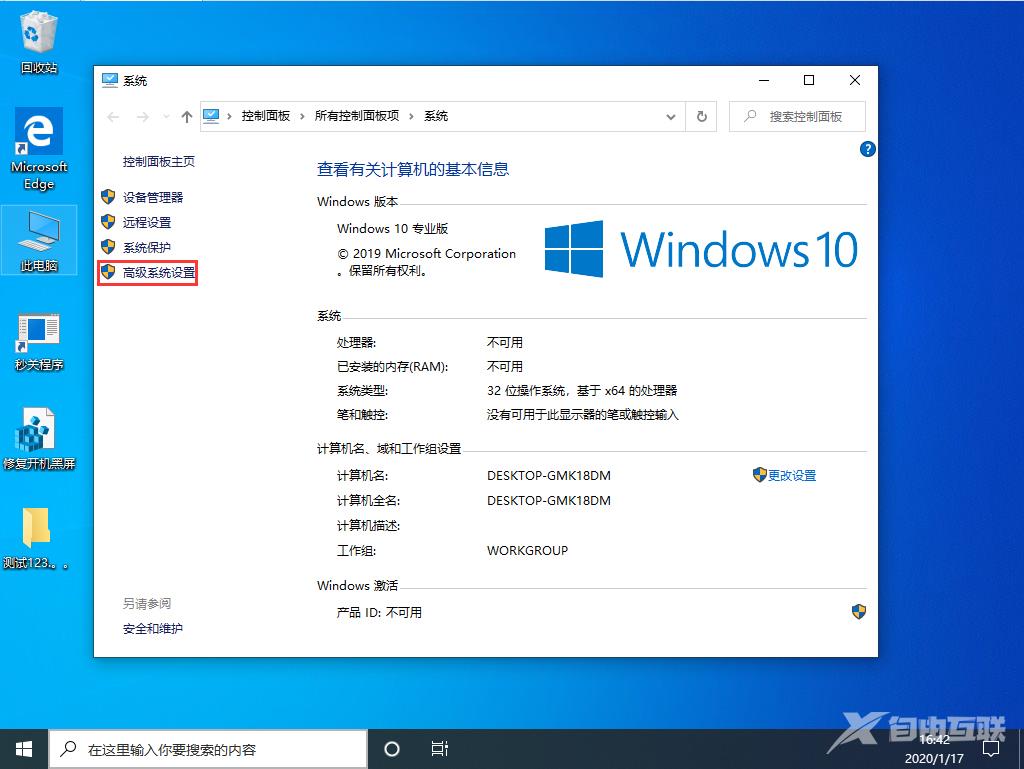
这时可以看到系统属性窗口,打开高级选项卡,在点击性能一栏下的设置;
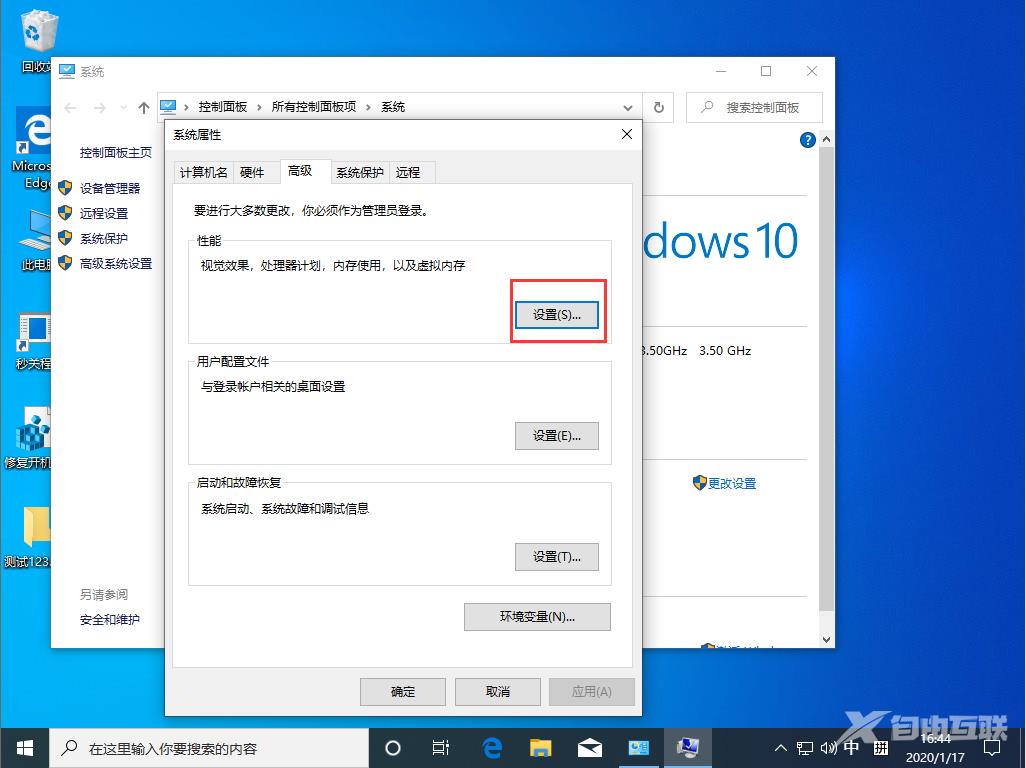
之后,可以在性能选项窗口中看到让Windows选择计算机的最佳设置处于启用状态;
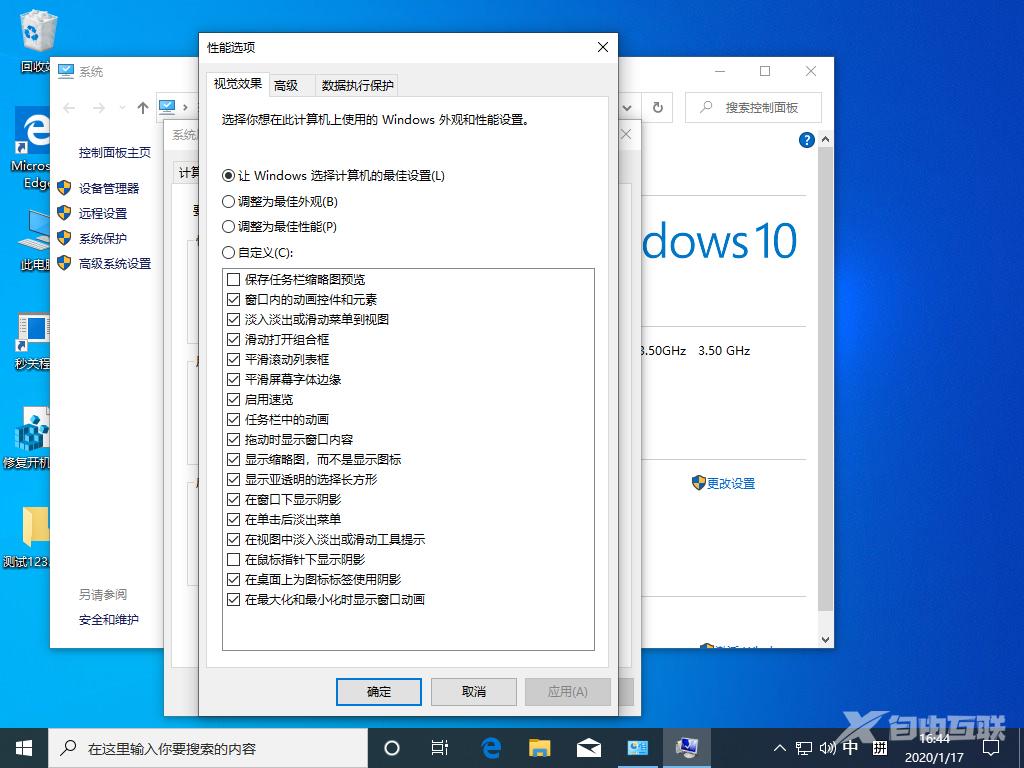
选取调整为最佳性能,再按下确定按钮即可。
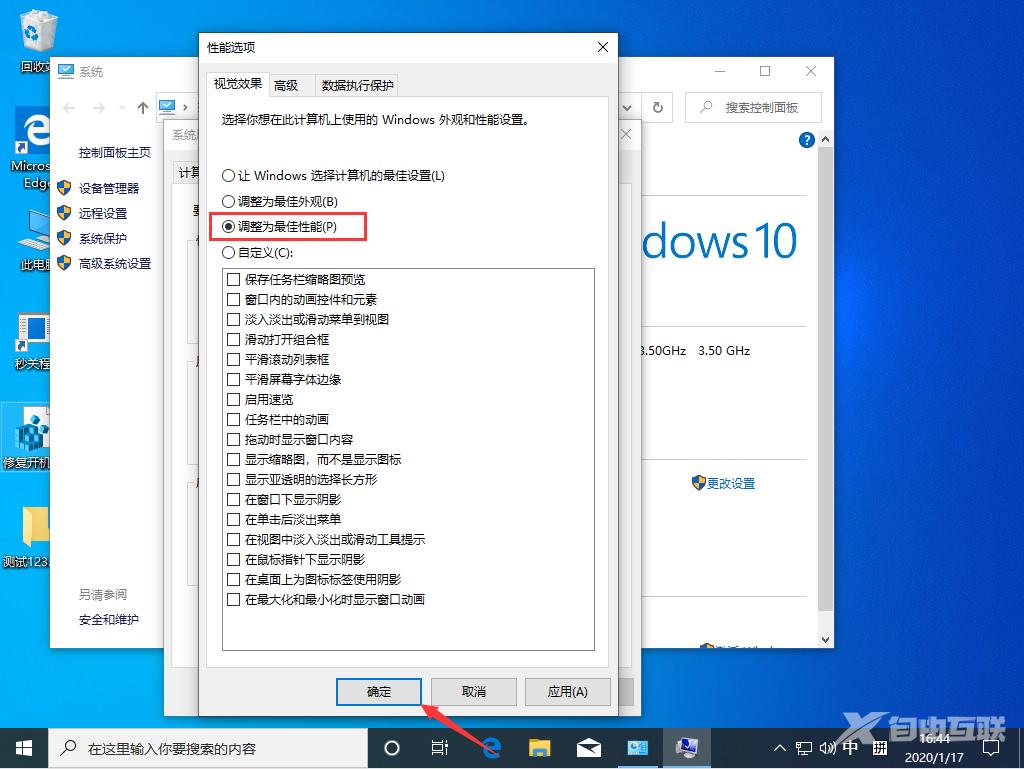
阅读本文的人还阅读:
Win10搜狗输入法用户遭遇winlogon.exe应用程序错误